win10需要权限删除文件的解决方法 win10删除文件需要权限怎么办
更新时间:2023-06-14 09:18:59作者:zheng
我们在使用win10电脑的时候可能会因为磁盘空间问题,需要删除一些不用的文件来空出磁盘的储存空间,但是有些用户想要删除win10电脑的一些文件时电脑却弹出需要权限执行此操作的提示,这该怎么办呢?今天小编就教大家win10需要权限删除文件的解决方法,如果你刚好遇到这个问题,跟着小编一起来操作吧。
推荐下载:Windows10下载
方法如下:
1、首先进入不能删除的文件所在的文件夹,如下图所示
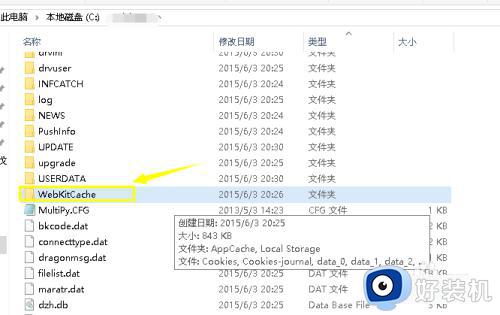
2、右键单击此文件夹,选择授予访问权限,如下图所示
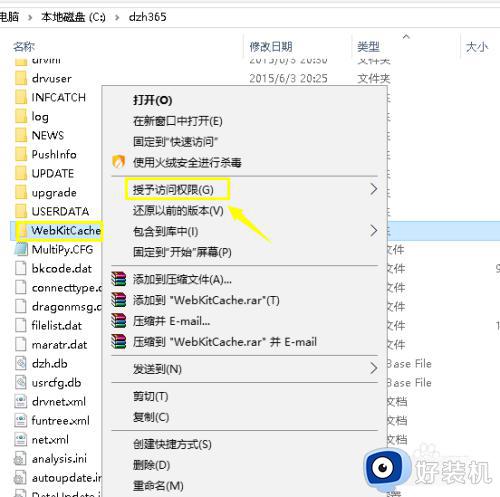
3、在授权界面选择删除权限,如下图所示
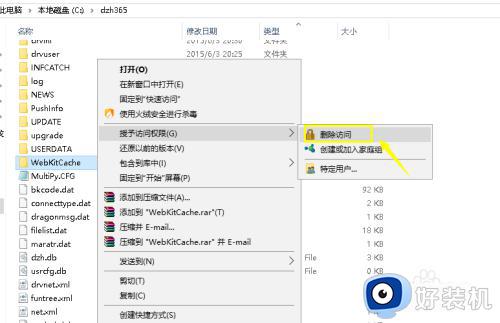
4、在删除权限中点击更改共享权限,如下图所示
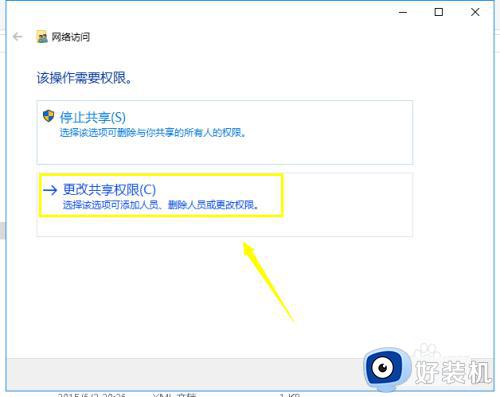
5、我们选择administrator级别,点击共享按钮,如下图所示
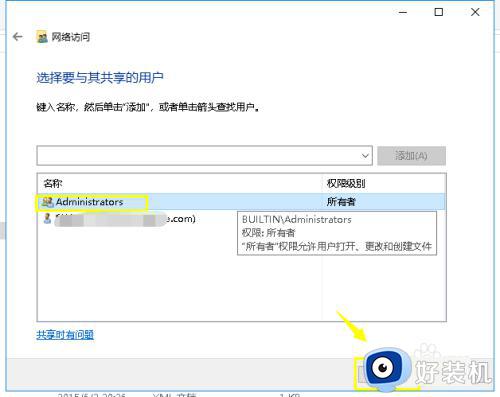
6、共享授权完成,点击完成按钮,就可以直接删除文件了,如下图所示
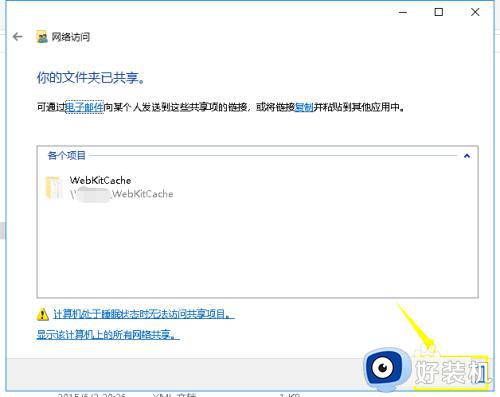
以上就是关于win10需要权限删除文件的解决方法的全部内容,还有不懂得用户就可以根据小编的方法来操作吧,希望能够帮助到大家。
win10需要权限删除文件的解决方法 win10删除文件需要权限怎么办相关教程
- win10删除文件提示需要管理员权限怎么办 提供管理员权限才能删除文件win10解决方法
- win10删除文件需要管理员权限怎么办 win10删掉文件需要管理员权限处理方法
- win10没有权限无法删除文件怎么办 win10提示没有权限删除文件怎么解决
- w10删除需要管理员权限才能删除的文件夹怎么办
- win10强制删除文件夹无权限怎么办 win10删除文件夹需要管理员权限解决方法
- win10删除文件夹需要权限怎么办 win10删除文件夹说是需要权限如何解决
- win10电脑提示需要administrators权限才能删除文件怎么删除
- win10无权删除文件权限怎么办 win10系统没有权限删除文件怎么解决
- win10需要权限删除文件的解决方法 win10无法删除文件怎么办
- win10删除文件需要权限的解决方法 win10无法删除文件如何解决
- win10拼音打字没有预选框怎么办 win10微软拼音打字没有选字框修复方法
- win10你的电脑不能投影到其他屏幕怎么回事 win10电脑提示你的电脑不能投影到其他屏幕如何处理
- win10任务栏没反应怎么办 win10任务栏无响应如何修复
- win10频繁断网重启才能连上怎么回事?win10老是断网需重启如何解决
- win10批量卸载字体的步骤 win10如何批量卸载字体
- win10配置在哪里看 win10配置怎么看
win10教程推荐
- 1 win10亮度调节失效怎么办 win10亮度调节没有反应处理方法
- 2 win10屏幕分辨率被锁定了怎么解除 win10电脑屏幕分辨率被锁定解决方法
- 3 win10怎么看电脑配置和型号 电脑windows10在哪里看配置
- 4 win10内存16g可用8g怎么办 win10内存16g显示只有8g可用完美解决方法
- 5 win10的ipv4怎么设置地址 win10如何设置ipv4地址
- 6 苹果电脑双系统win10启动不了怎么办 苹果双系统进不去win10系统处理方法
- 7 win10更换系统盘如何设置 win10电脑怎么更换系统盘
- 8 win10输入法没了语言栏也消失了怎么回事 win10输入法语言栏不见了如何解决
- 9 win10资源管理器卡死无响应怎么办 win10资源管理器未响应死机处理方法
- 10 win10没有自带游戏怎么办 win10系统自带游戏隐藏了的解决办法
